사용 중인 기기에 따라 iCloud 저장 공간에 로그인하는 방법이 다를 수 있습니다. 따라서 운영 체제가 다른 스마트 폰 및 태블릿뿐만 아니라 컴퓨터에 대한 작업 구현을 분석합니다.
1.iOS
iOS 운영 체제를 사용하는 경우 계정에 쉽게 로그인할 수 있습니다.
Apple 개발자가 이에 대한 정상적이고 완전한 응용 프로그램을 만들지 않았다는 것은 말할 가치가 있습니다. iTunes에는 일부만 있습니다. 텍스트 문서를 볼 수 있는 기능, 사진과 함께 작동하는 기능 등이 있습니다.
실제로 클라우드의 콘텐츠를 완전히 볼 수 있는 도구는 단 하나뿐입니다. 이것은 클라우드 드라이브 탐색기, 파일 탐색기(파일 관리자라고도 함) 또는 기타와 같은 파일 관리자입니다. 클라우드에 연결하고 데이터로 로그인하고 파일을 보기만 하면 됩니다.
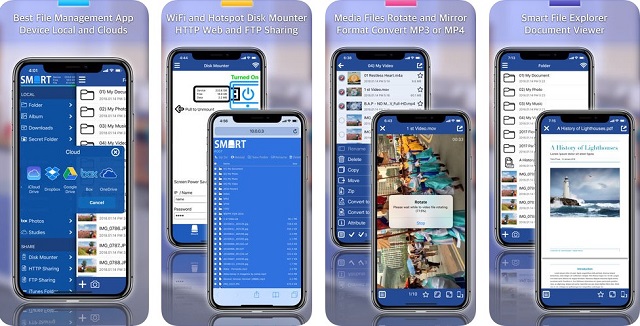
쌀. 1번. 파일 탐색기
iOS에서는 메일, 캘린더, 사진 등과 같은 표준 응용 프로그램에서 iCloud 콘텐츠를 볼 수 있다는 점도 기억해야 합니다. 그렇지 않은 경우 iCloud 설정에서 모든 옵션을 켜십시오.
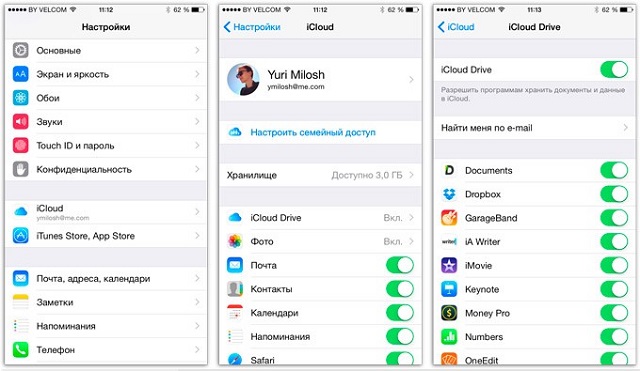
쌀. 2번. iOS 기기에서 iCloud를 켭니다.
2. 윈도우즈
Apple.com에는 스토리지의 콘텐츠를 볼 수 있는 완전한 프로그램이 있습니다. Windows 컴퓨터에 다운로드하여 설치하고 로그인한 다음 작업을 시작하십시오!
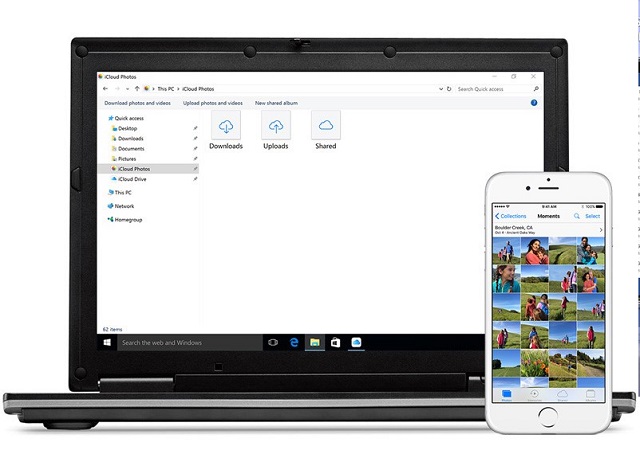
쌀. 3번. 윈도우용 아이클라우드
보시다시피 이러한 프로그램은 고전적인 클라우드처럼 보입니다. 모든 섹션은 왼쪽에 있으며 축소판은 중앙에 표시됩니다.
소프트웨어를 설치할 때 Apple 시스템에 로그인 및 암호를 요구하므로 쉽게 로그인할 수 있습니다.
3. OSX
OS X Yosemite 사용자 만이 iCloud를 사용할 수 있고 Mac에 앉아있는 모든 사람이 아니라 바로 말할 수 있습니다.
저장소에 있는 모든 파일을 보려면 시스템 환경설정으로 이동하여 iCloud를 선택한 다음 iCloud Drive를 선택하십시오. 사실 그게 당신이 해야 할 전부입니다.
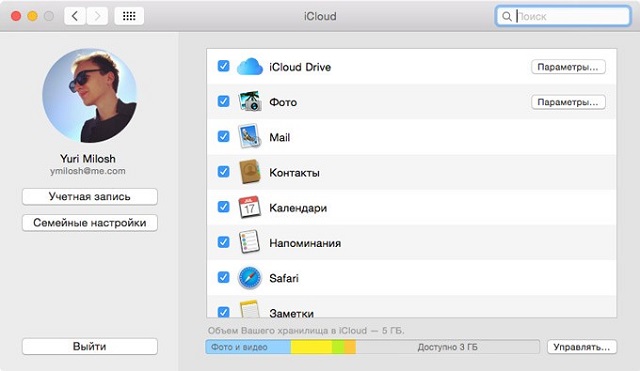
쌀. 4번. 아이클라우드 드라이브
4. 다른 모든 사람
Apple의 클라우드에 로그인하는 훨씬 더 쉬운 방법이 있습니다. 사이트로 이동하여 로그인하면 됩니다. 그 후에 모든 데이터가 표시됩니다. 이 사이트는 Android OS가 설치된 기기에서도 열립니다.
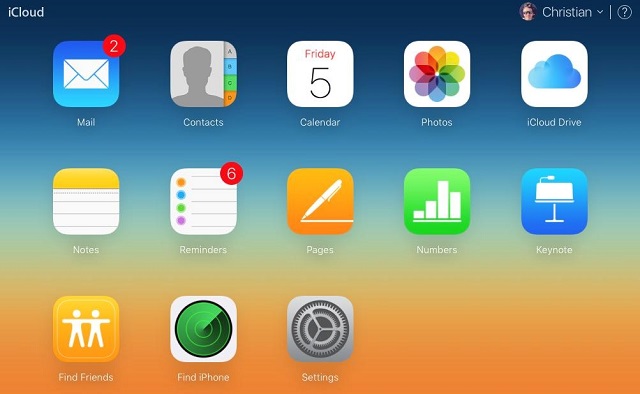
쌀. 5번. icloud.com
보시다시피 이것에 대해 복잡한 것은 없습니다.




